iPhone 공유를 수정하는 방법 내 위치가 회색으로 표시됨
게시 됨: 2022-12-21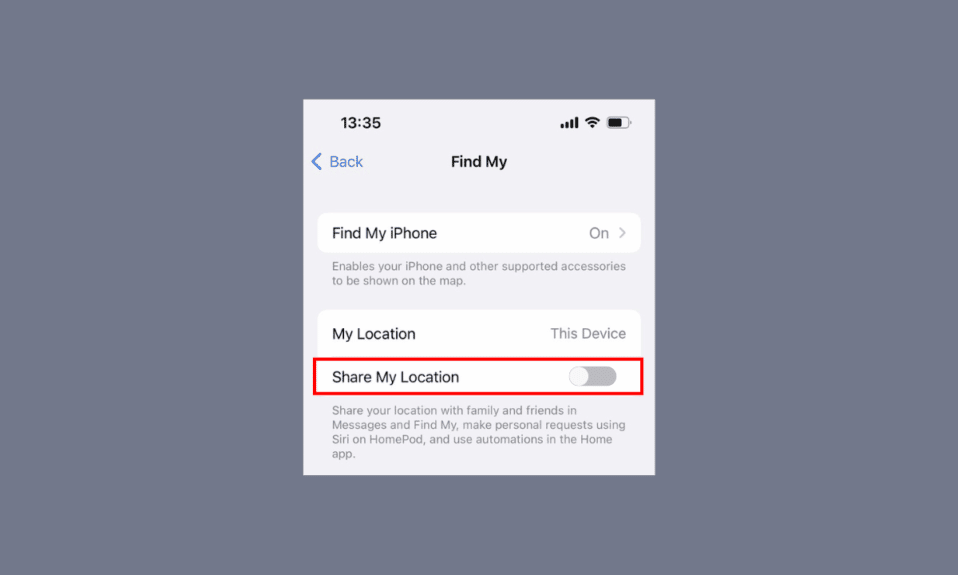
누군가의 위치가 회색이면 현재 통신할 수 없음을 의미합니다. iPhone 내 위치 공유가 회색으로 표시되거나 iPhone에서 내 위치 공유가 iPhone에서 작동하지 않는 문제가 발생했을 수도 있습니다. 이러한 문제는 종종 발생하며 해결 방법에 대한 설명 없이 iPhone 사용자를 당황하게 합니다. 하지만 걱정하지 마세요! 이 기사에서는 iPhone에서 회색으로 표시된 위치 서비스를 수정하고 iPhone 12 문제가 작동하지 않는 내 위치를 포괄적으로 공유하는 방법을 해결하는 원인과 방법에 대해 논의합니다. 따라서 iOS 기기에서 iPhone 내 위치 공유 기능을 원활하게 사용하는 데 필요한 답변을 얻으려면 끝까지 읽으십시오. 자, 시작합시다!
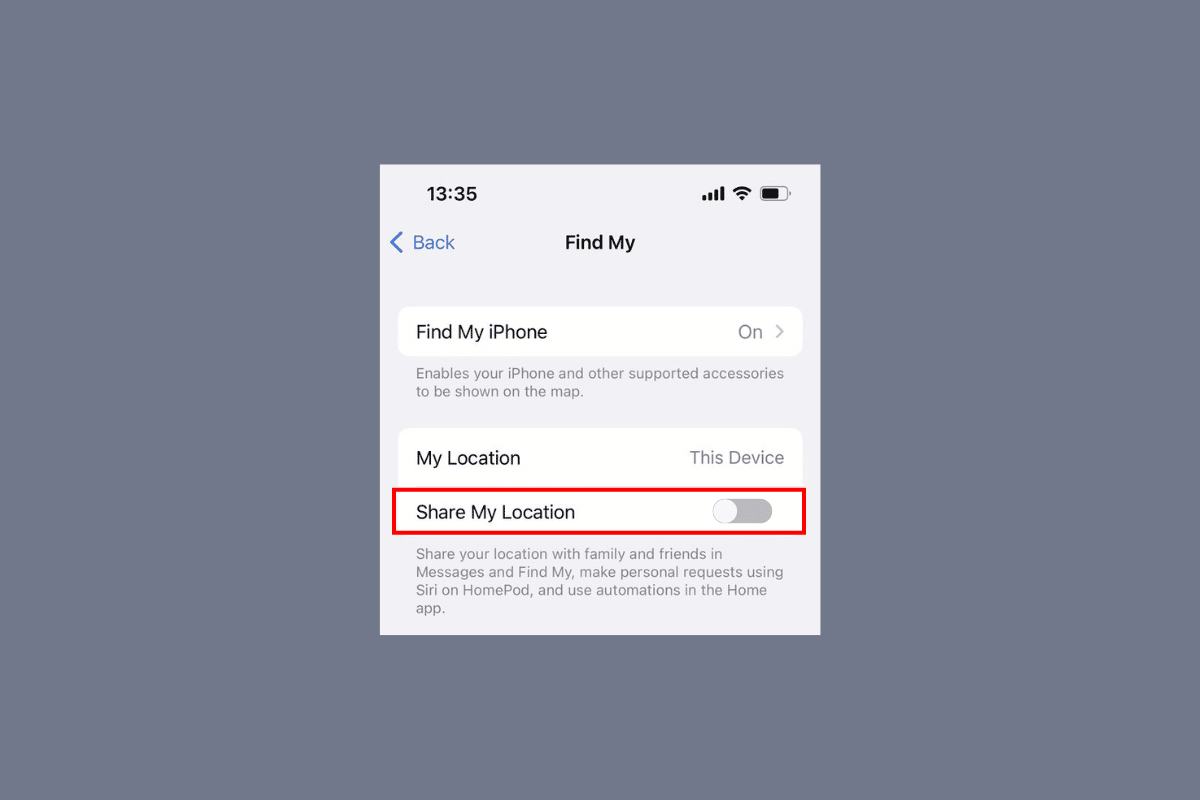
내용물
- iPhone 공유를 수정하는 방법 내 위치가 회색으로 표시됨
- iPhone 공유 내 위치가 회색으로 표시되는 원인은 무엇입니까?
- iPhone 공유를 수정하는 방법 내 위치가 회색으로 표시됩니까?
- 방법 1: iPhone 재시동
- 방법 2: 올바른 날짜 및 시간 설정 지정
- 방법 3: 강제 종료 내 앱 찾기
- 방법 4: iCloud에 다시 로그인
- 방법 5: 내 위치 공유 활성화
- 방법 6: 위치 서비스 활성화
- 방법 7: 지도의 정확한 위치 활성화
- 방법 8: 백그라운드 앱 새로 고침 활성화
- 방법 9: iPhone 업데이트
- 방법 10: 제한 비활성화
- 방법 11: 저전력 모드 끄기
- 방법 12: 저데이터 모드 비활성화
- 방법 13: 위치 및 개인 정보 설정 재설정
iPhone 공유를 수정하는 방법 내 위치가 회색으로 표시됨
더 나은 이해를 위해 그림을 사용하여 자세한 방식으로 iPhone 공유 내 위치가 회색으로 표시되는 문제를 수정하는 방법을 설명하는 단계를 배우려면 끝까지 이 기사를 읽으십시오.
iPhone 공유 내 위치가 회색으로 표시되는 원인은 무엇입니까?
iPhone 공유 내 위치가 회색으로 표시되는 문제를 해결하는 방법을 논의하기 전에 먼저 이 문제의 원인에 대해 논의하겠습니다.
- 이 문제는 iPhone의 날짜 및 시간 설정이 잘못된 경우 발생할 수 있습니다.
- Apple ID로 로그인하지 않고 위치 서비스가 꺼져 있는 경우 이 문제가 발생할 수 있습니다.
- iPhone에서 내 위치 공유가 비활성화 된 경우 이 문제가 발생할 수 있습니다.
- 이 문제의 다른 원인은 인터넷 연결 문제 와 오래된 지도 입니다.
iPhone 공유를 수정하는 방법 내 위치가 회색으로 표시됩니까?
iPhone 공유를 수정하려면 내 위치가 회색으로 표시됩니다. 아래에 제공된 방법을 따르십시오.
방법 1: iPhone 재시동
이 방법을 선택하여 iPhone 공유 내 위치가 작동하지 않는 문제를 해결할 수 있습니다. 장치를 재부팅하여 일시적인 문제를 해결하고 장치를 다시 시작하여 완전히 작동하도록 할 수 있습니다. iPhone을 다시 시작하면 버그와 결함으로 인해 시스템이 새로 고쳐집니다. iPhone X를 다시 시작하는 방법에 대한 기사를 읽고 iPhone을 다시 시작하는 방법을 알아볼 수 있습니다.
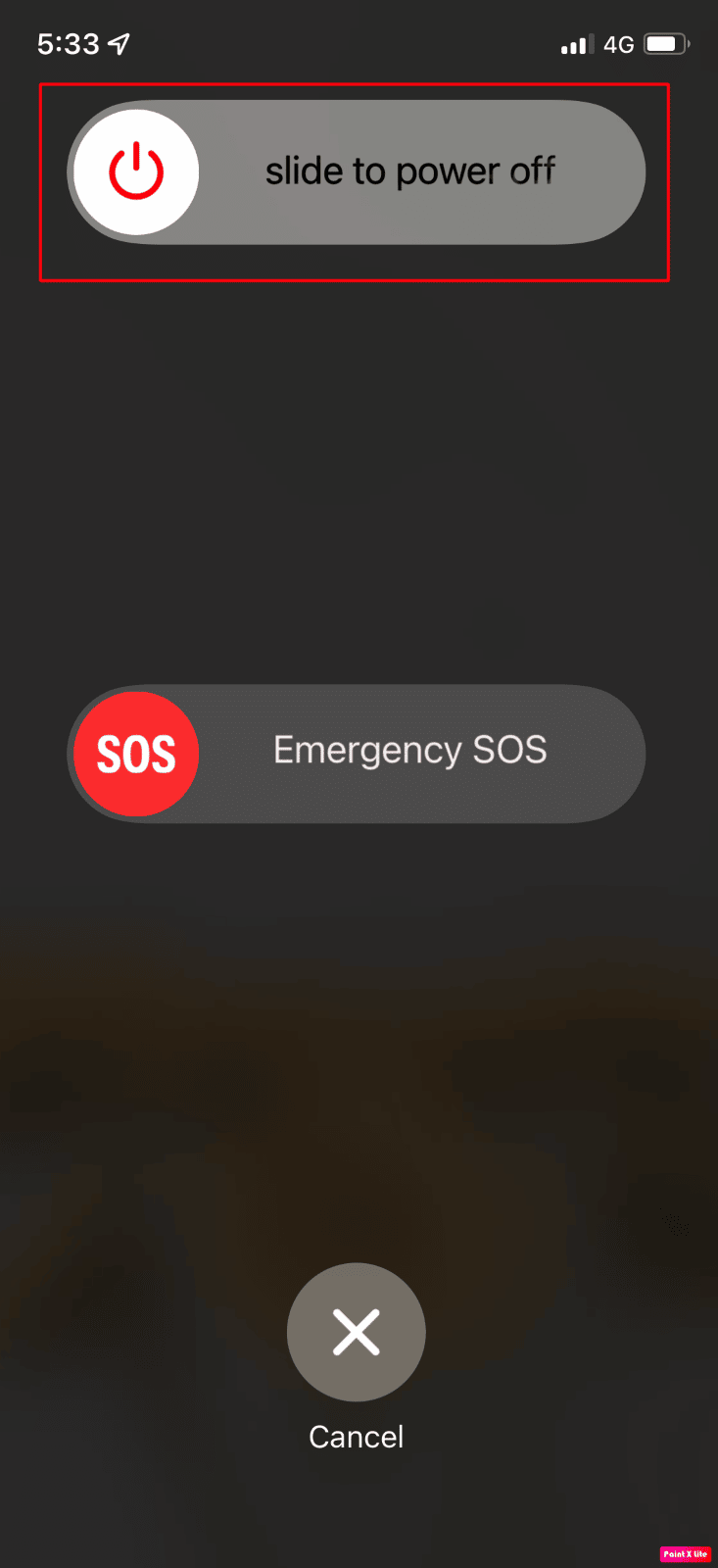
방법 2: 올바른 날짜 및 시간 설정 지정
iPhone에서 날짜 및 시간 설정을 지정하여 iPhone 공유 내 위치가 회색으로 표시되는 문제를 해결하는 방법을 알아보려면 주어진 단계를 따르십시오.
1. iPhone에서 설정 앱을 엽니다.
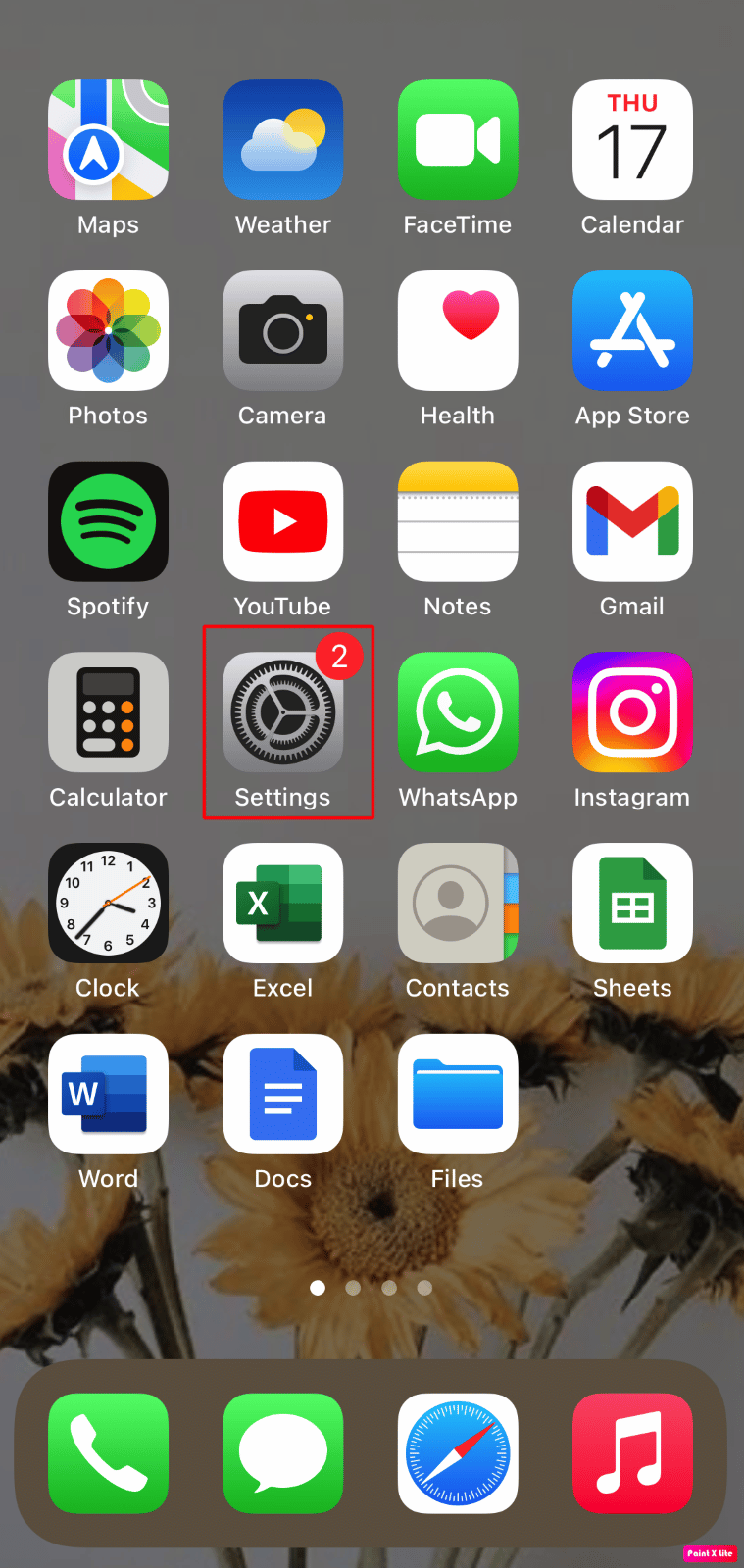
2. 일반 옵션을 누릅니다.
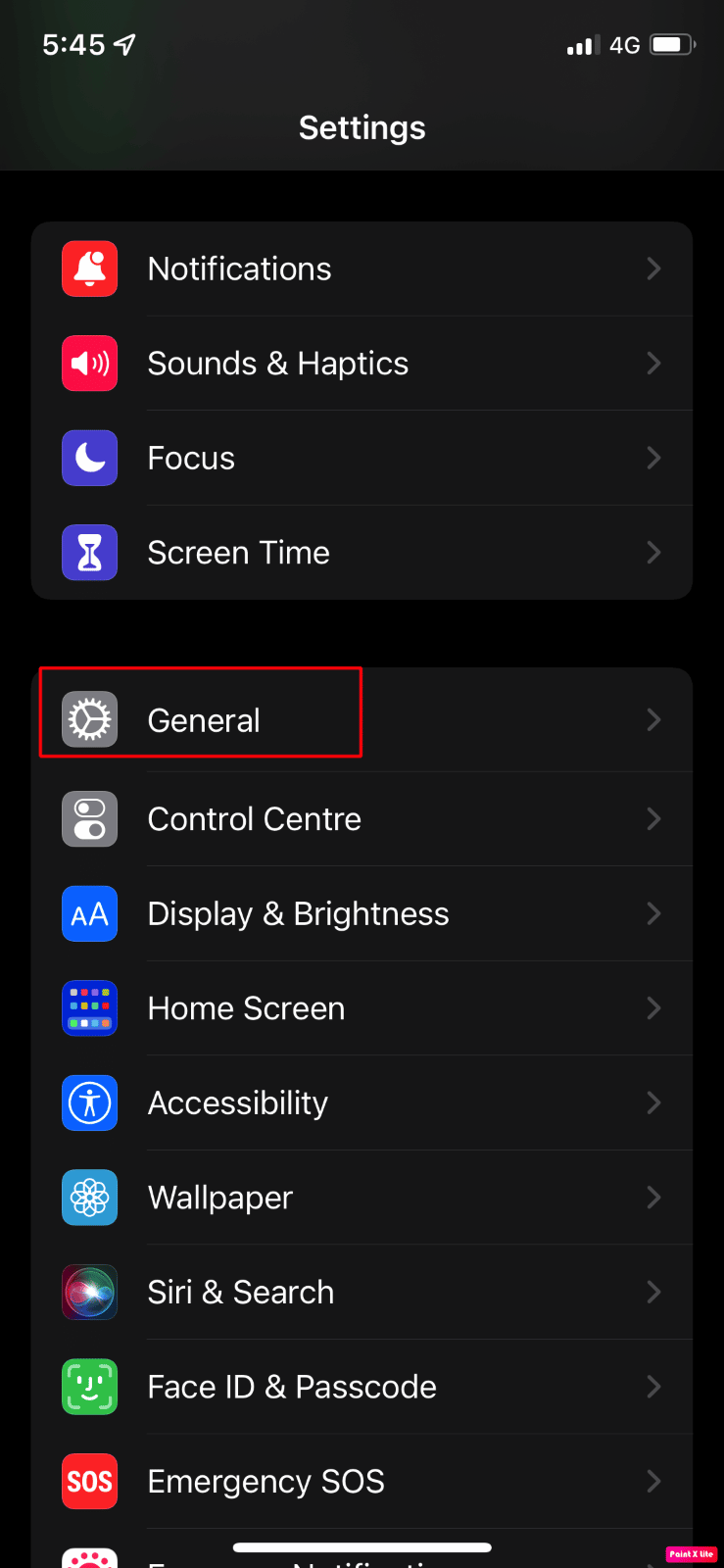
3. 그런 다음 날짜 및 시간 옵션을 누릅니다.
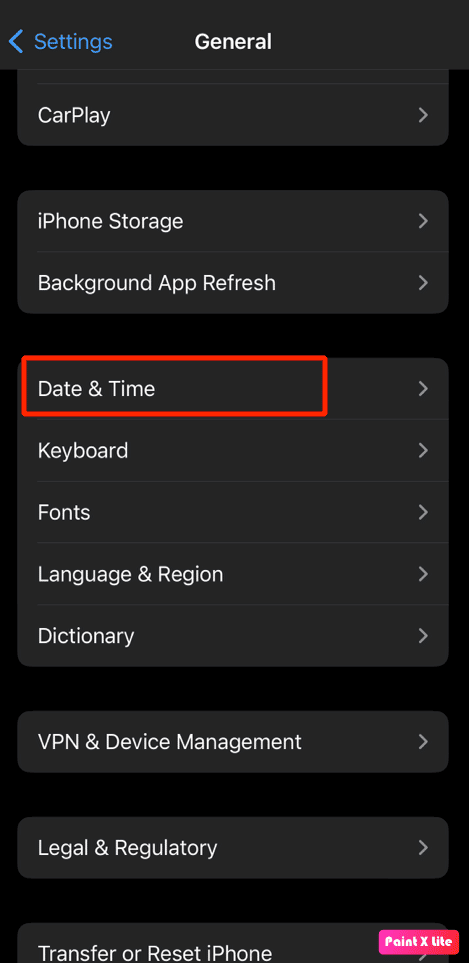
4. 자동으로 설정 옵션의 토글을 켭니다 .
또한 읽기 : iPhone에서 작동하지 않는 백그라운드 앱 새로 고침에 대한 상위 7가지 수정 사항
방법 3: 강제 종료 내 앱 찾기
iPhone에서 내 위치 공유가 작동하지 않거나 회색으로 표시되면 내 앱 찾기를 포함하여 기기의 모든 백그라운드 앱을 닫습니다 . 백그라운드 앱을 닫으면 문제를 해결할 수 있습니다. iPhone에서 앱을 강제 종료하려면 아래 단계를 따르십시오.
- iPhone X 또는 iPhone 최신 기종의 경우 : 화면 하단 에서 위로 스와이프 하여 화면 중앙 에서 멈추면 최근에 사용한 모든 앱이 표시됩니다.
- iPhone 8 이하 모델의 경우 : 홈 버튼 을 더블 클릭하면 최근 사용한 앱을 확인할 수 있습니다.
그런 다음 모든 백그라운드 앱이 나타나면 닫고 백그라운드에서 실행되지 않도록 하여 iPhone 문제에서 회색으로 표시된 위치 서비스를 수정합니다.
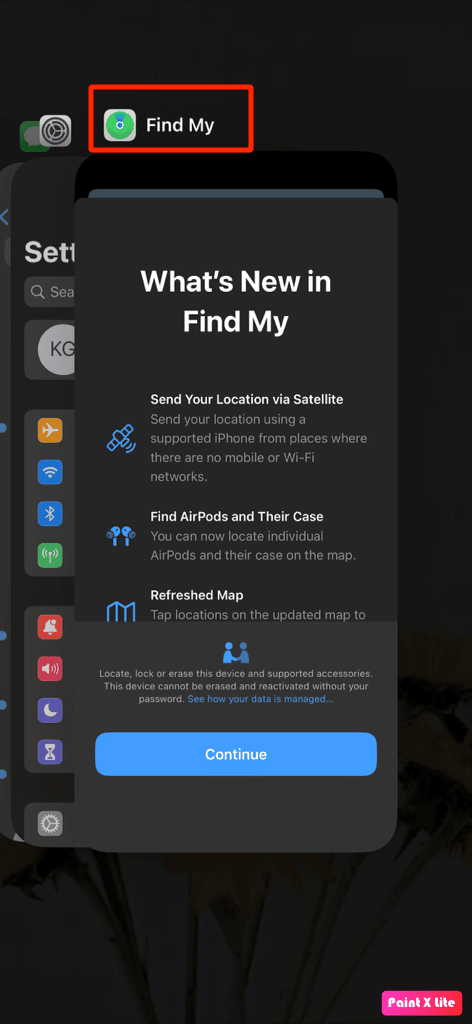
방법 4: iCloud에 다시 로그인
iPhone에서 위치를 공유하려면 로그아웃했다가 iCloud에 다시 로그인해야 합니다. 이를 배우려면 주어진 단계를 따르십시오.
1. iPhone에서 설정 을 엽니다.
2. 상단에서 Apple ID 를 누릅니다.
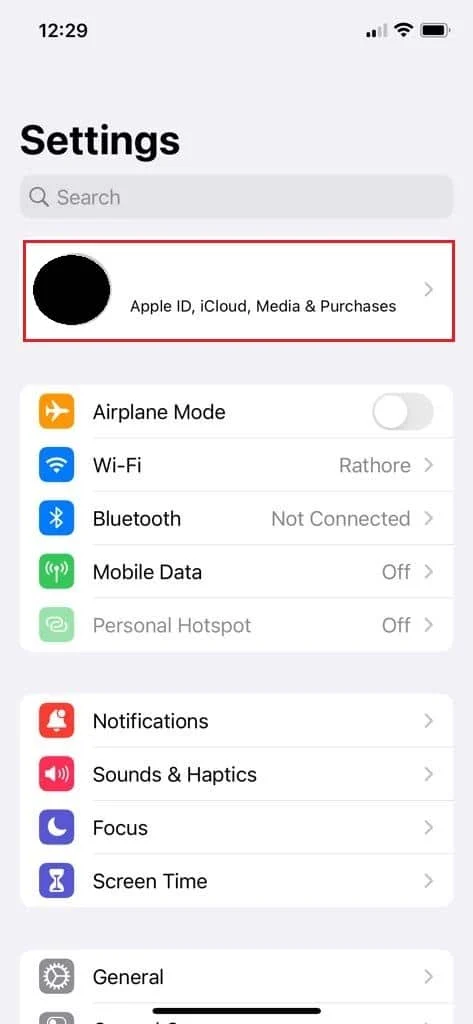
3. 구독 을 누릅니다.
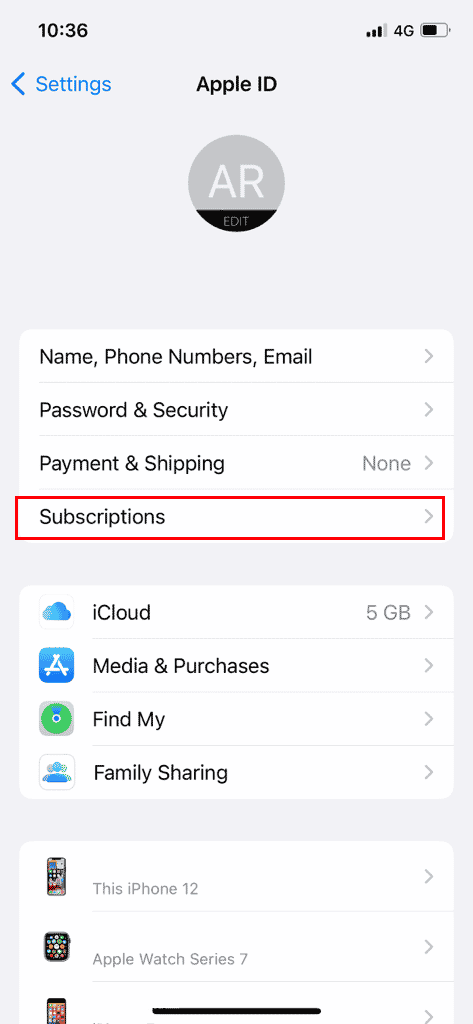
4. 로그아웃 을 누릅니다.
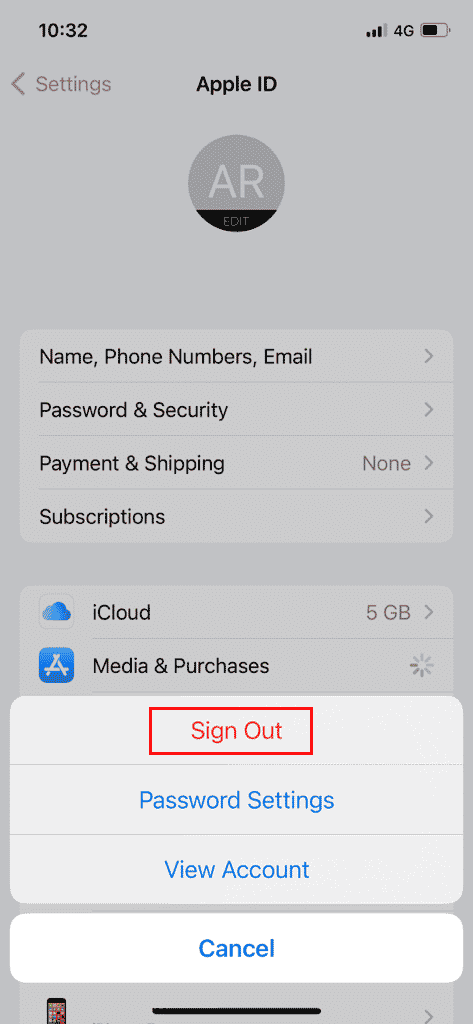
5. Apple ID 와 암호 로 다시 로그인합니다.
방법 5: 내 위치 공유 활성화
내 위치 공유 옵션을 활성화하려면 주어진 단계를 따르십시오.
1. iPhone에서 설정 앱으로 이동합니다.
2. 그런 다음 상단에서 Apple ID 를 누릅니다.
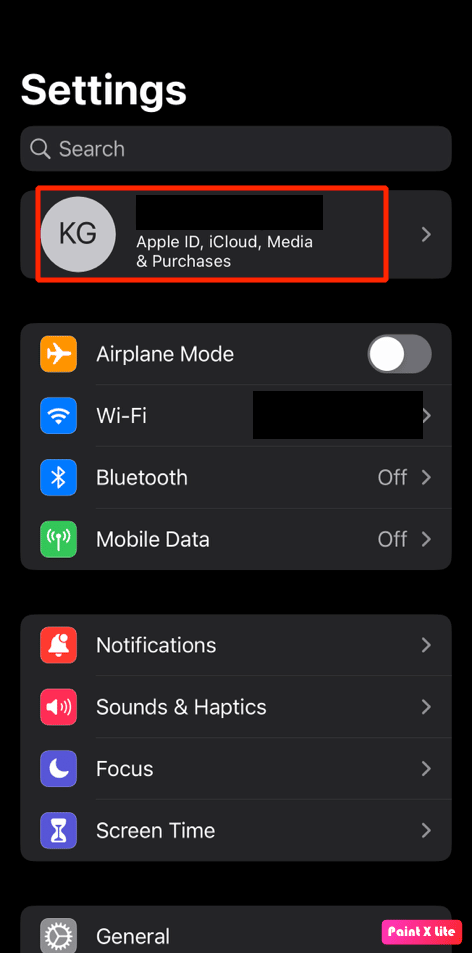
3. 그런 다음 내 찾기 옵션을 누릅니다.
4. 내 위치 공유 옵션의 토글을 켭니다 .
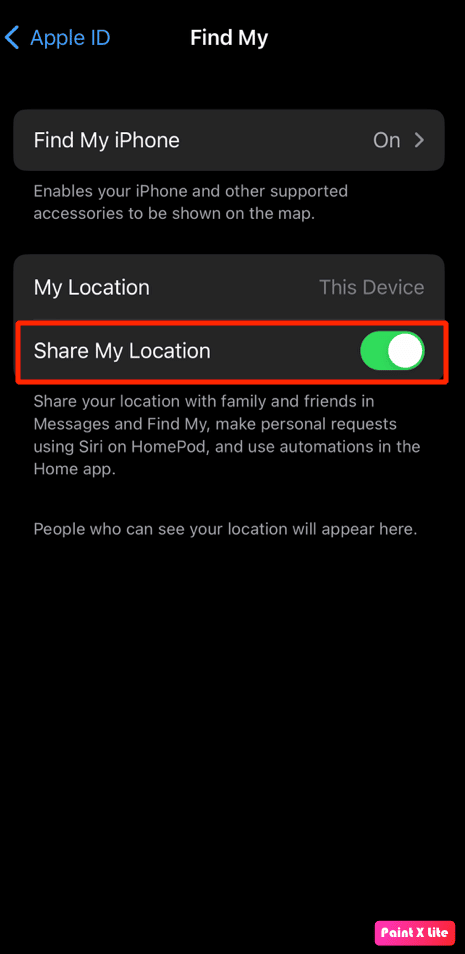
또한 읽기 : 업데이트되지 않는 Google지도 위치 공유에 대한 10 가지 수정
방법 6: 위치 서비스 활성화
위치 서비스 기능이 켜져 있으면 iPhone에서만 위치를 추적할 수 있습니다. 따라서 위치 서비스를 활성화하는 방법을 알려면 아래 단계를 읽고 따르십시오.
1. iPhone 설정 을 시작하고 개인 정보 및 보안 옵션을 누릅니다.
2. 다음으로 위치 서비스 옵션을 누릅니다.
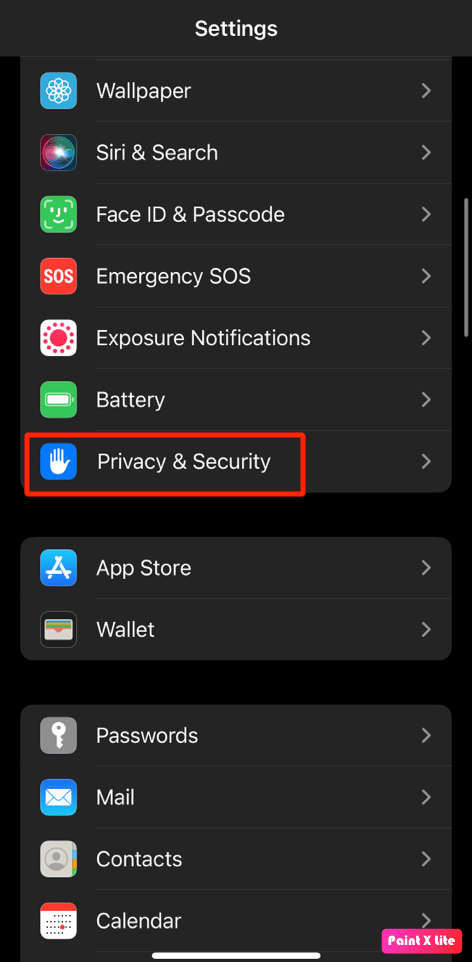
3. 그런 다음 위치 서비스 옵션의 토글을 켭니다 .
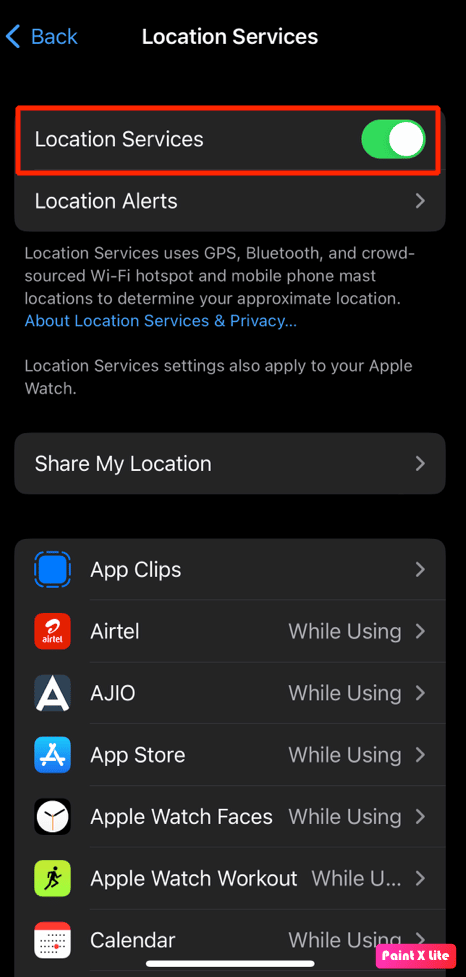
4. 같은 메뉴에서 내 위치 공유 옵션을 누릅니다.
5. 내 위치 공유 옵션의 토글을 켭니다 .
방법 7: 지도의 정확한 위치 활성화
지도 앱의 정확한 위치를 활성화 하여 iPhone에서 회색으로 표시된 위치 서비스를 수정할 수 있습니다. 위치 정보를 찾으려면 Apple Maps, Google Maps, Uber 등과 같은 다양한 앱에서 올바른 위치 데이터가 필요합니다. 방법을 알아보려면 이 방법을 따르십시오.

1. iPhone에서 설정 을 엽니다.
2. 위치 서비스 > 지도 를 누릅니다.
참고 : 위치 서비스 메뉴에서 정확한 위치를 켜려는 다른 앱을 선택할 수 있습니다.
3. 정확한 위치 옵션의 토글을 켭니다 .
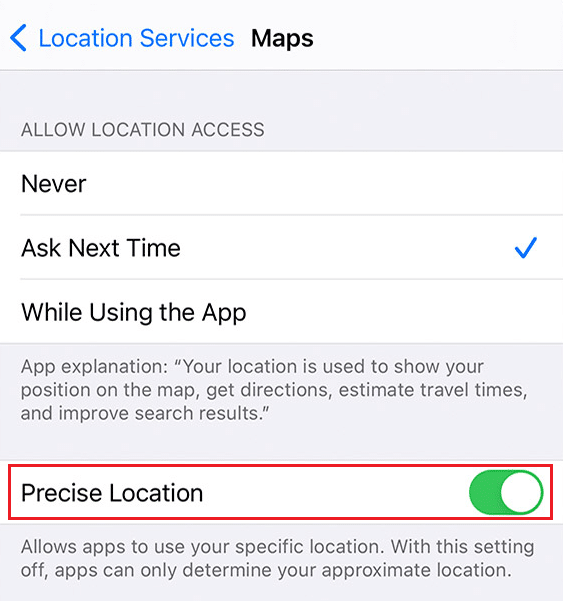
4. 완료한 후 지도 앱 또는 기타 관련 앱 을 열어 올바른 위치를 감지하는지 확인합니다.
방법 8: 백그라운드 앱 새로 고침 활성화
백그라운드 앱 새로 고침을 활성화하려면 주어진 단계를 따르십시오.
1. iPhone 설정 에서 일반 > 백그라운드 앱 새로 고침 을 누릅니다.
2. 그런 다음 상단에서 백그라운드 앱 새로 고침 옵션을 누릅니다.
3. Wi-Fi 및 모바일 데이터 를 눌러 선택합니다.
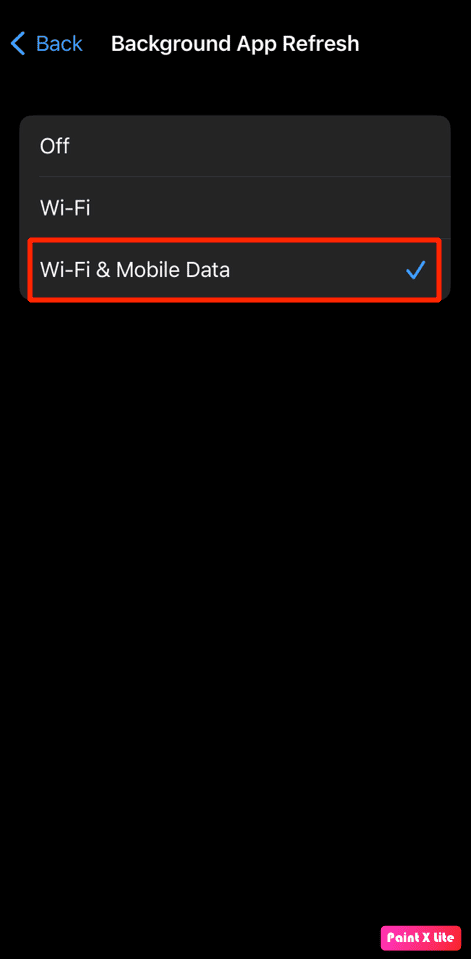
방법 9: iPhone 업데이트
iPhone을 최신 버전으로 업데이트하면 이 문제를 일으킬 수 있는 모든 버그를 제거할 수 있습니다. 주어진 단계를 따라 iPhone을 업데이트하십시오.
1. iPhone에서 설정 으로 이동합니다.
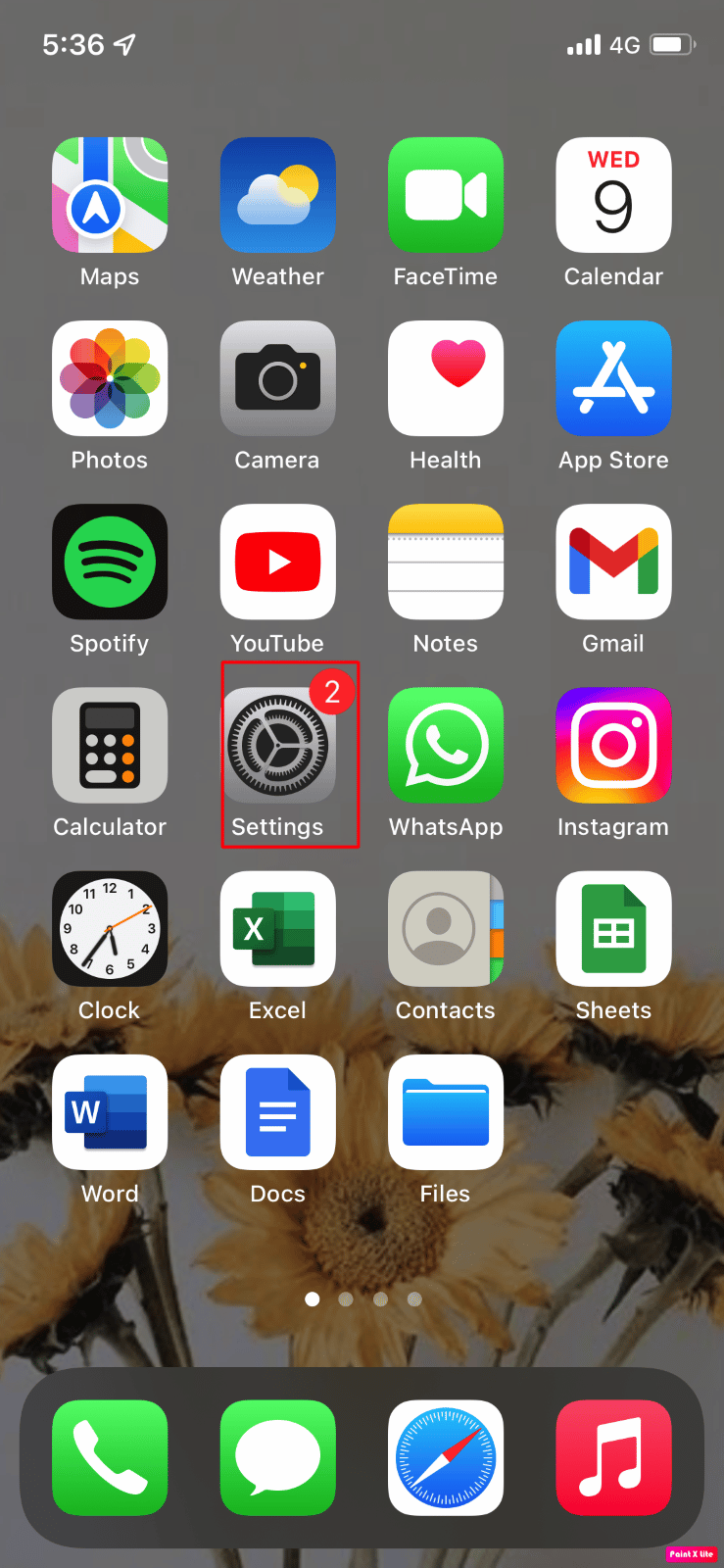
2. 그런 다음 일반 옵션을 누릅니다.
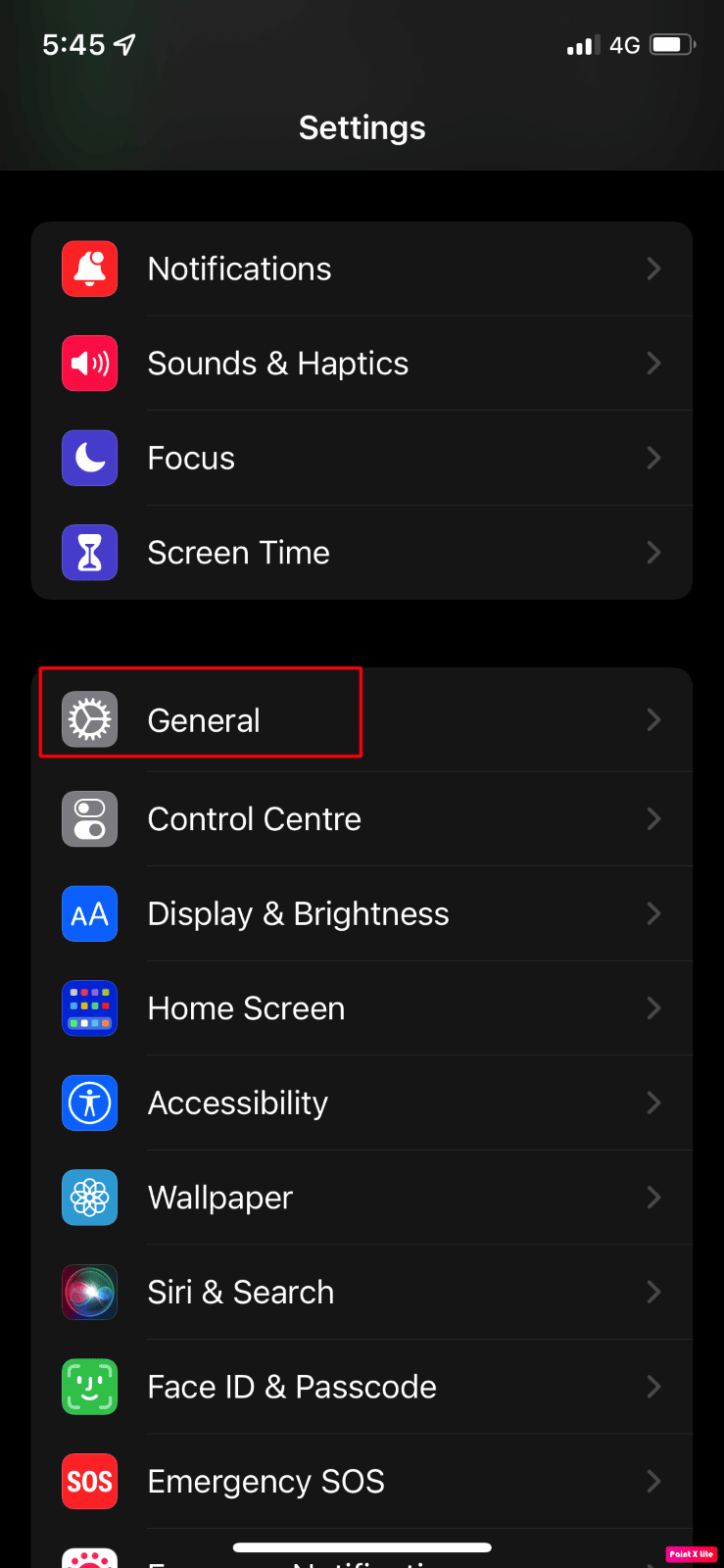
3. 소프트웨어 업데이트 옵션을 누릅니다.
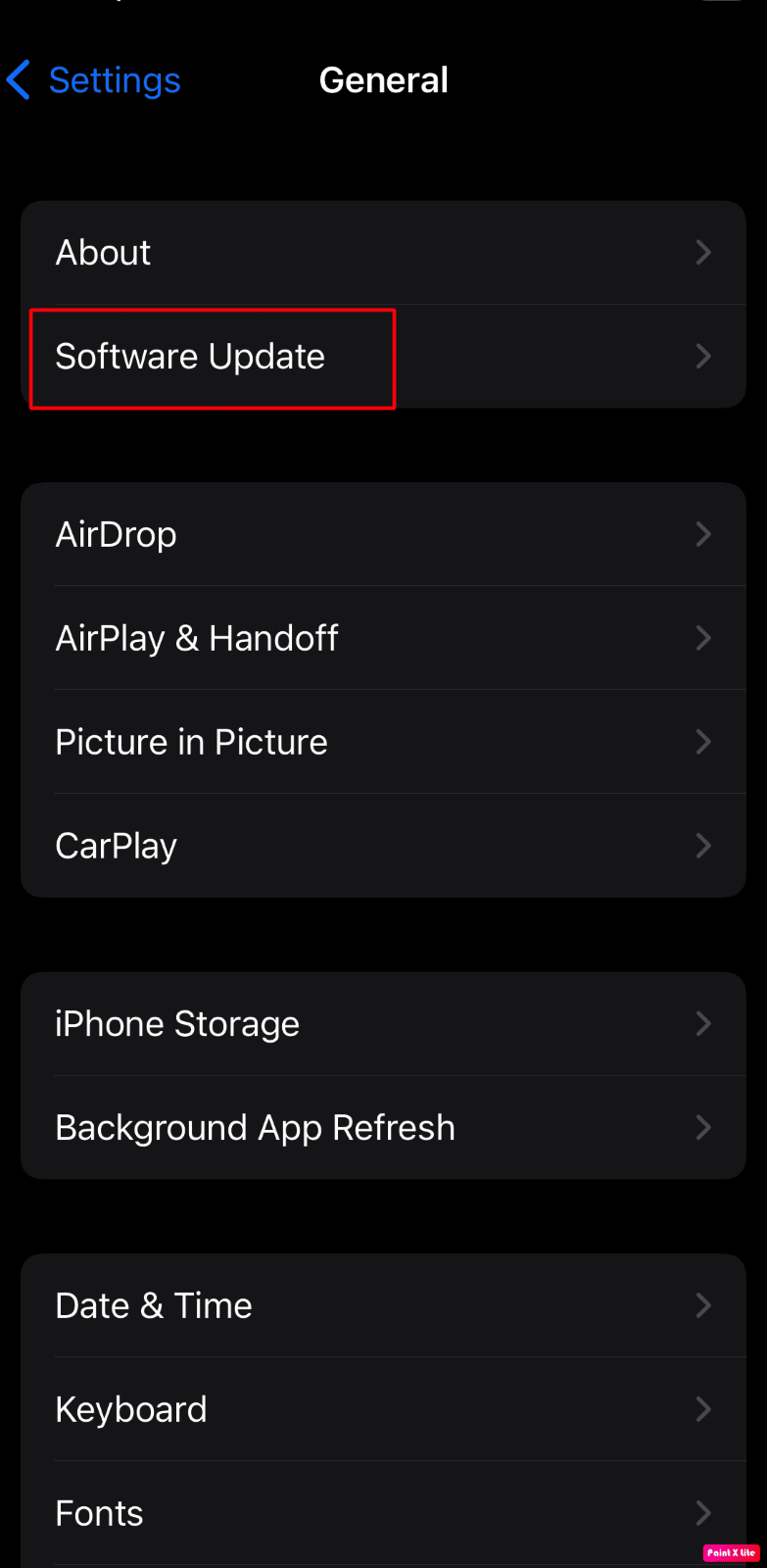
4. 다운로드 및 설치 옵션을 누릅니다.
참고 : iOS가 업데이트를 위해 더 많은 공간이 필요하기 때문에 앱을 일시적으로 제거하라는 메시지가 나타나면 계속 또는 취소 를 누릅니다.
5A. 업데이트를 즉시 수행하려면 설치 옵션을 누릅니다.
5B. 또는 오늘 밤에 설치 를 탭하고 잠들기 전에 iOS 기기를 전원에 연결하면 밤새 기기가 자동으로 업데이트됩니다 .
참고 : 나중에 알림 을 선택하여 나중에 소프트웨어를 설치하는 옵션도 제공됩니다.
또한 읽기 : 내 iPhone 찾기에서 위치를 고정하는 방법
방법 10: 제한 비활성화
위치 서비스 및 내 위치 공유 옵션을 제한한 경우 내 위치 공유가 작동하지 않는 iPhone 12 문제에 직면할 수 있습니다. 따라서 아래 언급된 단계에 따라 제한을 비활성화하십시오.
1. 먼저 iPhone에서 설정 앱으로 이동합니다.
2. 그런 다음 화면 시간 > 콘텐츠 개인 정보 보호 및 제한 을 누릅니다.
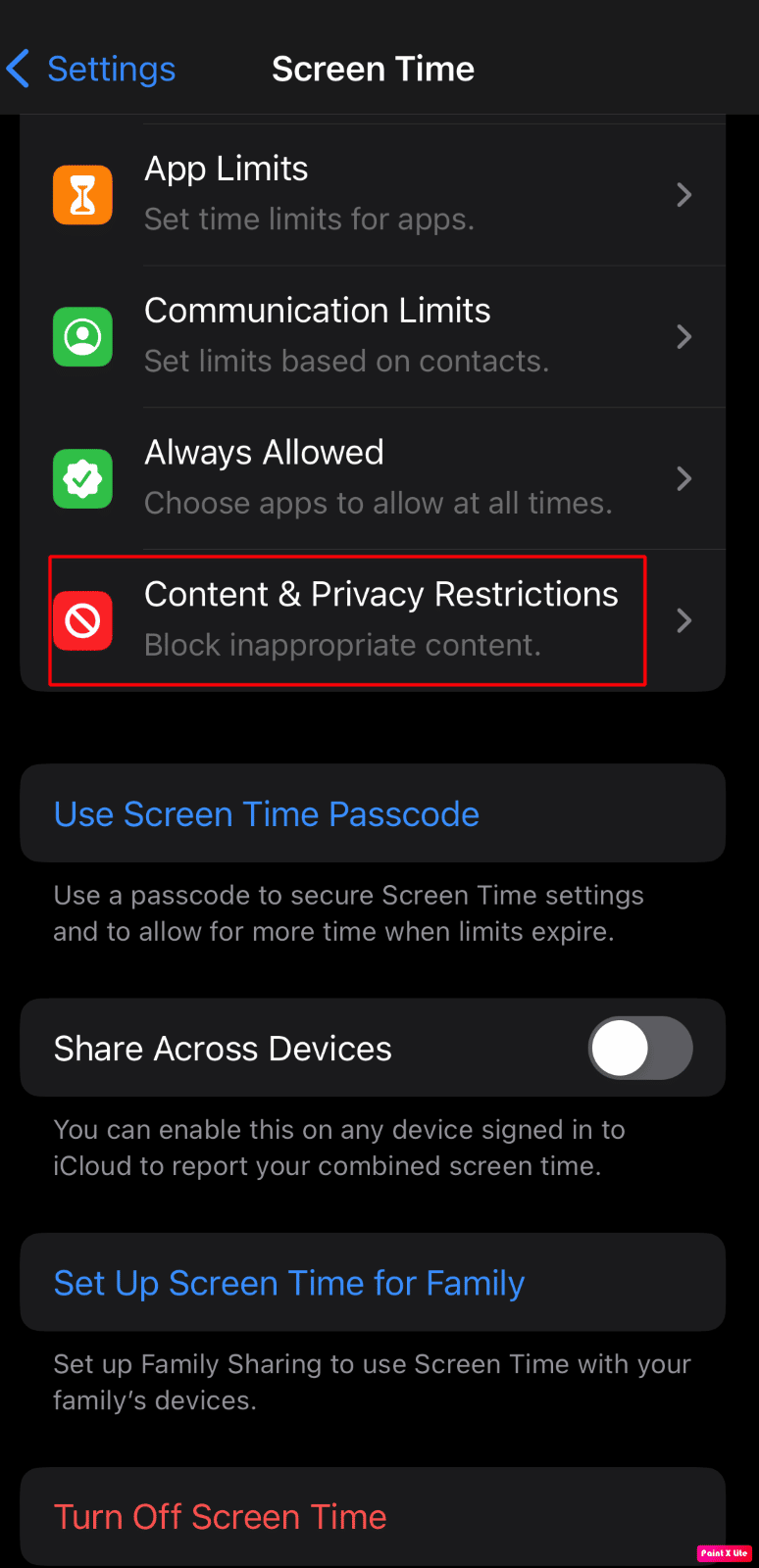
3. 위치 서비스 > 변경 허용 을 누릅니다.
4. 그런 다음 위치 서비스 옵션의 토글을 켭니다 .
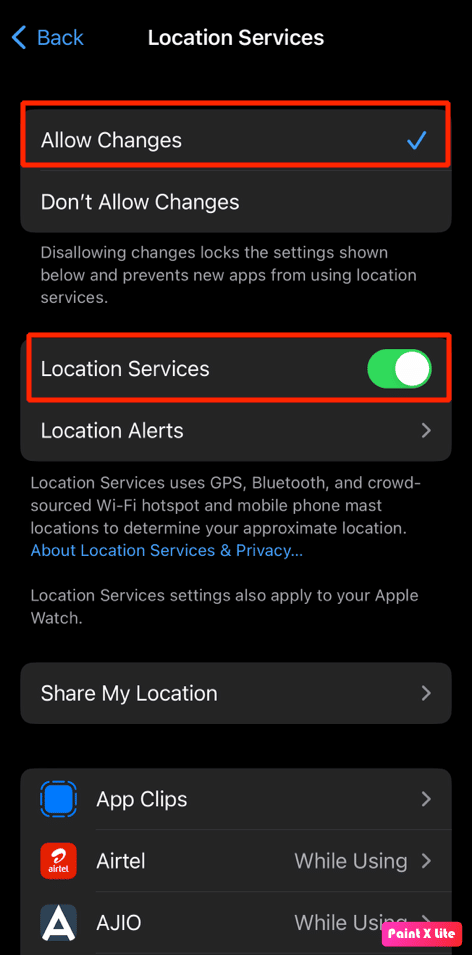
5. 그런 다음 내 위치 공유 옵션을 탭하고 내 위치 공유 옵션 의 토글을 켭니다 .
방법 11: 저전력 모드 끄기
기기 배터리를 보존하기 위해 저전력 모드를 켜면 iPhone의 일부 기능이 비활성화됩니다. iPhone 저전력 모드가 켜지면 기기의 배터리 잔량 색상이 처음에는 녹색이었던 노란색으로 바뀝니다. 저전력 모드 기능은 iPhone의 배터리 비율이 20% 미만으로 떨어지는 즉시 활성화됩니다. 따라서 휴대폰의 배터리 수명을 유지하려면 장치를 항상 저전력 모드로 유지할 수 있습니다.
그러나 iPhone 공유 내 위치가 회색으로 표시되는 문제를 해결하려면 이 기능을 꺼야 합니다. 아래에 제공된 단계에 따라 저전력 모드를 끌 수 있습니다.
1. 아이폰 설정 을 실행합니다.
2. 배터리 옵션을 누릅니다.
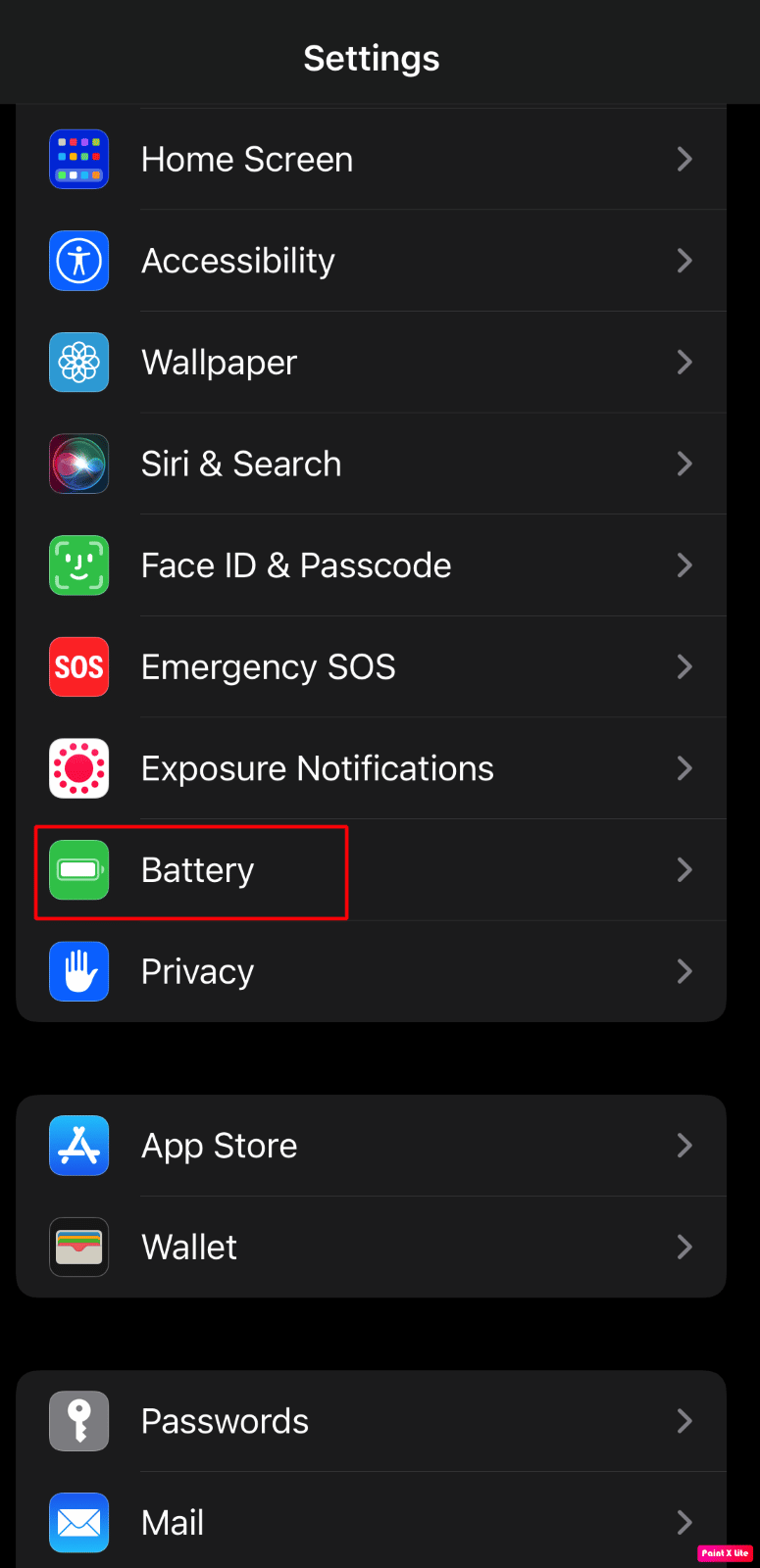
3. 저전력 모드 옵션의 토글을 끕니다 .
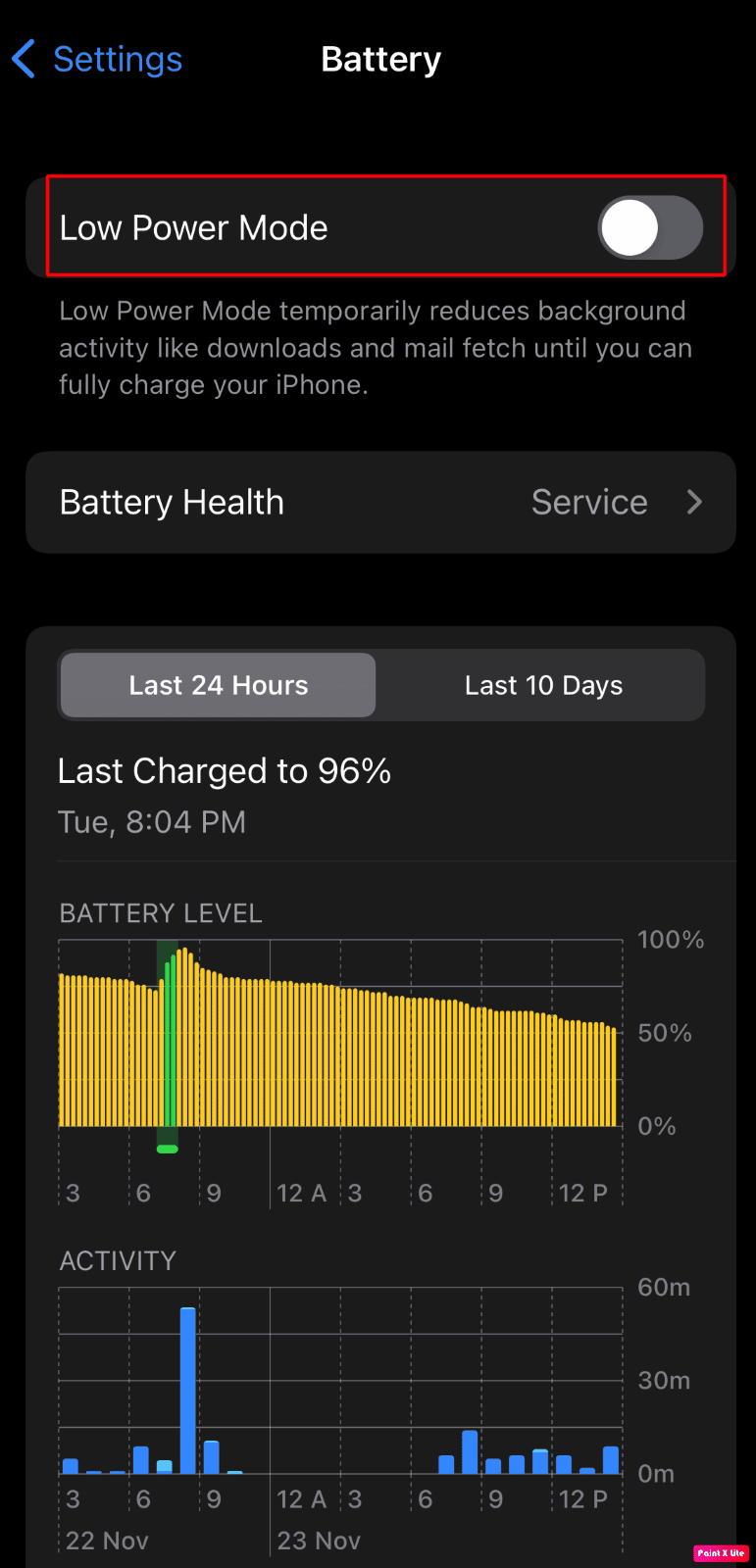
방법 12: 저데이터 모드 비활성화
낮은 데이터 모드를 비활성화하면 문제를 해결할 수 있습니다. 따라서 낮은 데이터 모드를 비활성화하는 방법을 배우려면 아래 단계를 따르십시오.
방법 12A: Wi-Fi용 저데이터 모드 비활성화
Wi-Fi에서 낮은 데이터 모드를 비활성화하려면 다음 단계를 따를 수 있습니다.
1. iPhone의 설정 앱으로 이동하여 Wi-Fi 옵션을 누릅니다.
2. 그런 다음 연결된 네트워크 옆에 있는 i 아이콘 을 누릅니다.
3. 그런 다음 낮은 데이터 모드 옵션의 토글을 끕니다 .
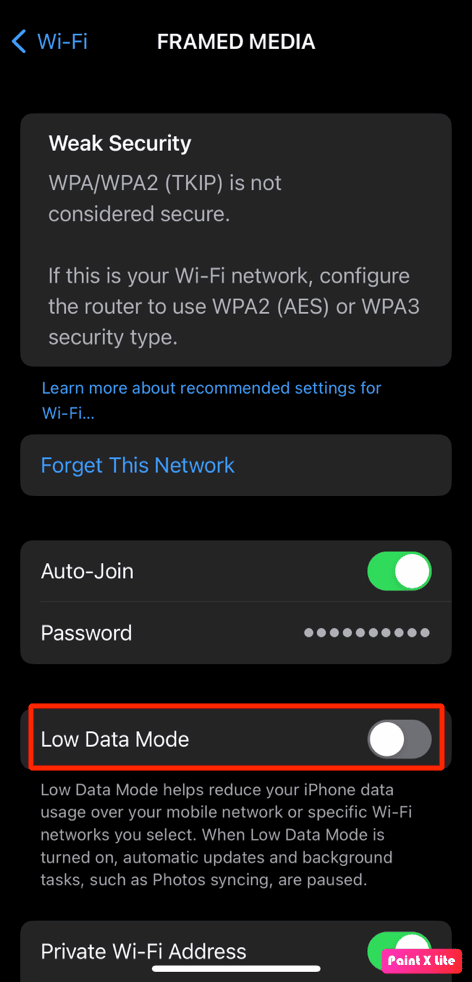
방법 12B: 모바일 데이터에 대해 낮은 데이터 모드 비활성화
모바일 데이터에서 낮은 데이터 모드를 비활성화하려면 아래 단계를 따르십시오.
1. 아이폰 설정 을 엽니다.
2. 셀룰러 > 셀룰러 데이터 옵션 > 데이터 모드 를 누릅니다.
3. 그런 다음 표준 을 탭하여 낮은 데이터 모드를 끕니다.
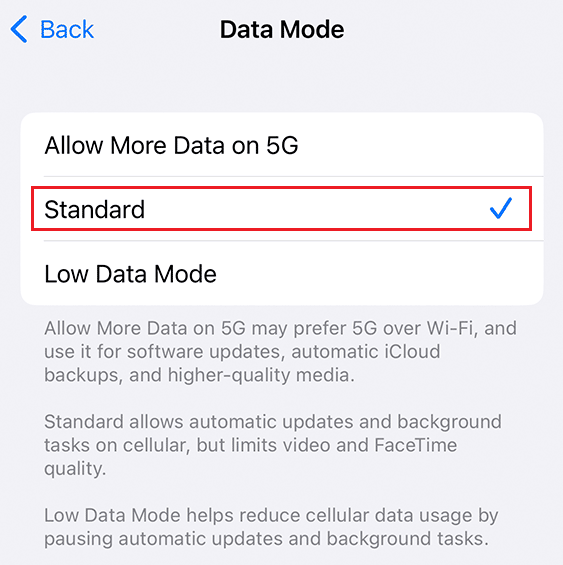
또한 읽기 : iPhone에서 누군가의 위치를 확인하는 방법
방법 13: 위치 및 개인 정보 설정 재설정
휴대전화에서 위치 및 개인정보 보호 설정을 재설정하면 문제 해결을 시도할 수 있습니다. 아래 단계를 따르십시오.
1. 기기에서 설정 앱을 실행합니다.
2. 그런 다음 일반 옵션을 누릅니다.
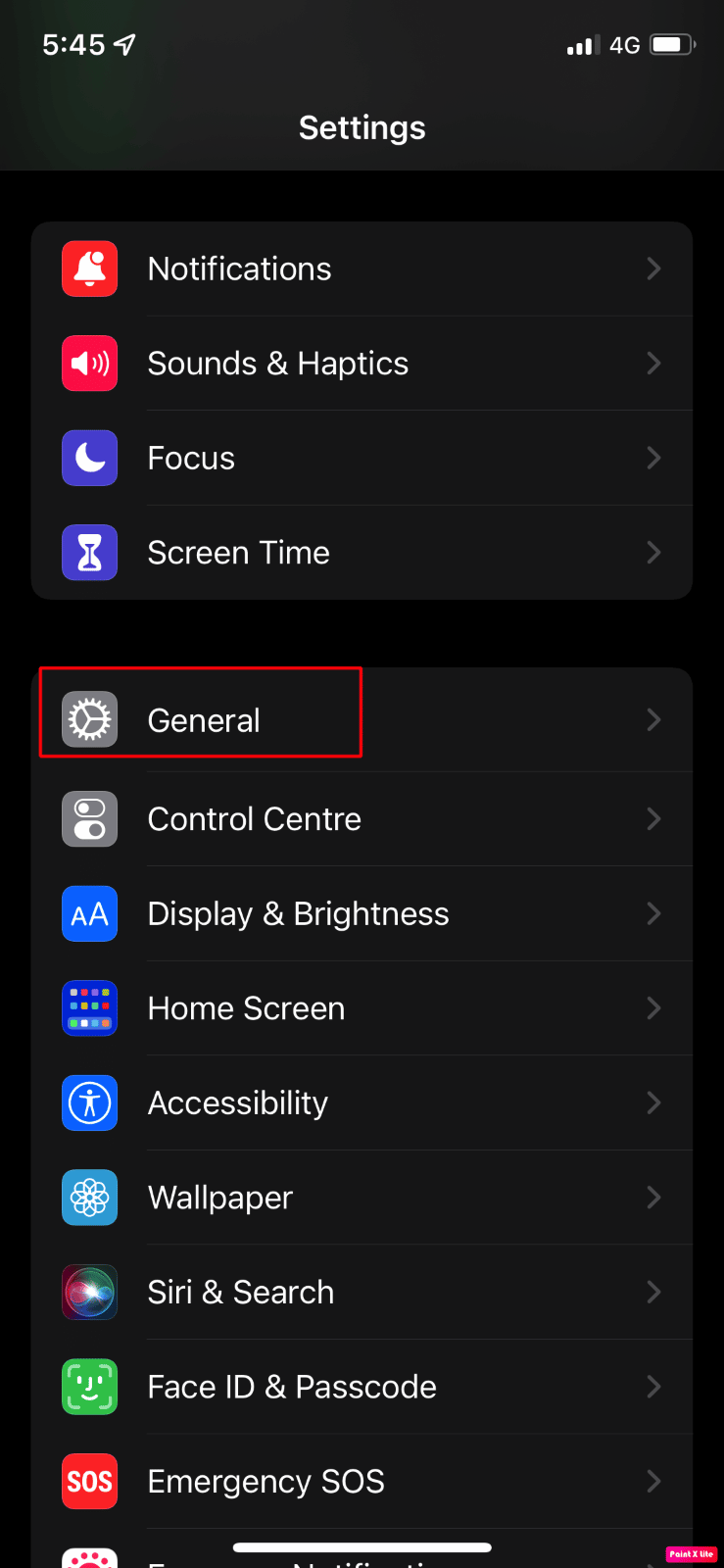
3. iPhone 전송 또는 재설정 옵션을 누릅니다.
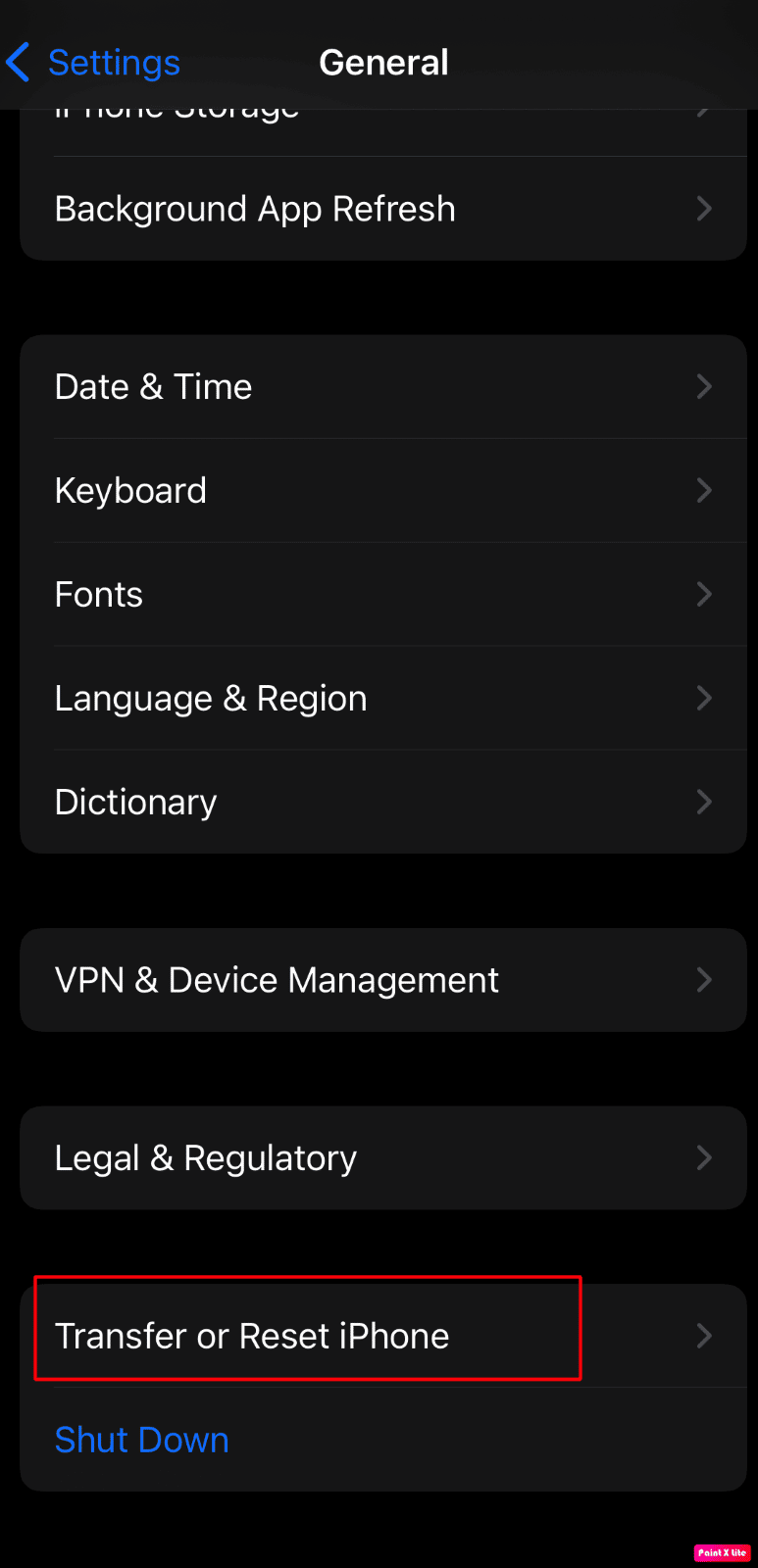
4. 그런 다음 드롭다운 메뉴에서 재설정 > 위치 및 개인 정보 재설정 옵션을 누릅니다.
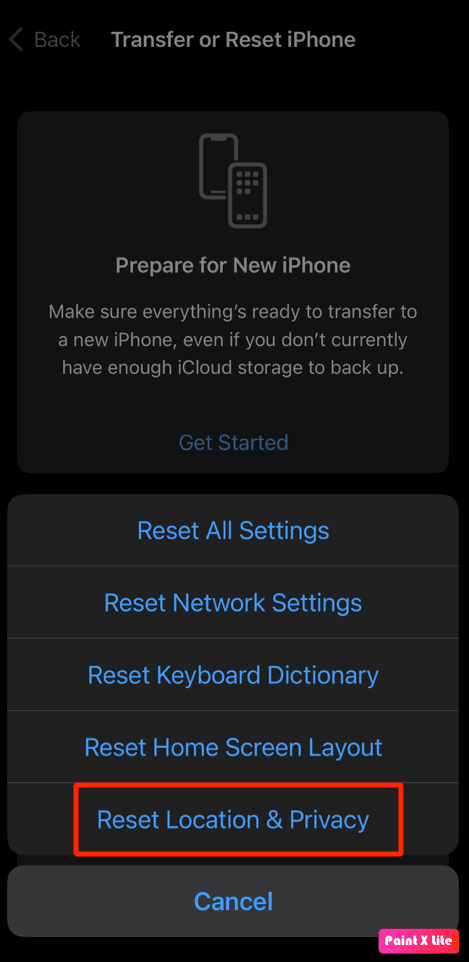
5. 그런 다음 장치 암호 를 입력하고 화면 지침 에 따라 위치 및 개인 정보 설정 재설정을 완료합니다.
그런 다음 위치 서비스가 완벽하게 작동하는지 확인하십시오.
추천 :
- iPhone이 Android보다 나은 이유는 무엇입니까?
- Apple 로고에 iPhone XR이 멈추는 문제를 해결하는 방법
- 내 iPhone 찾기 위치를 찾을 수 없다고 말하는 방법
- Google 지도에서 위치 기록을 보는 방법
iPhone 공유 내 위치가 회색으로 표시되는 문제를 해결하는 방법을 배웠기를 바랍니다. 아래 의견 섹션을 통해 질문 및 제안 사항이 있으면 언제든지 문의하십시오. 또한 다음에 배우고 싶은 내용을 알려주십시오.
